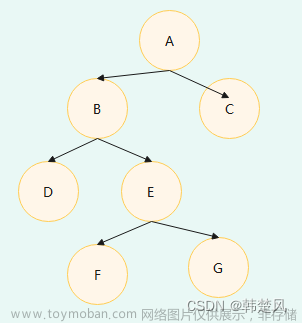如果要说明公司或组织中的报告关系,可以创建一个使用组织结构图布局的 SmartArt 图形,如组织结构图。
注意:绘制组织结构图的另一种方法是使用 Microsoft 绘图应用程序 Visio。
使用 SmartArt 图形在 Excel、Outlook、PowerPoint 或 Word 中创建组织结构图,以显示组织中的报告关系,例如部门经理和非管理层员工,以下是具体的操作步骤:
一、录入好所有的内容,选中需要降低一级的文字,然后按Tab键进行降级。

二、按住Ctrl键选中依次要降级的文字,然后按Tab键进行降级。

三、点击菜单栏中的布局,把纸张方向变为横向。

四、按住Ctrl+A全选,然后按住Ctrl+X剪切。
 文章来源:https://www.toymoban.com/news/detail-656391.html
文章来源:https://www.toymoban.com/news/detail-656391.html
五、选中菜单栏中的插入,然后选择SmartArt。文章来源地址https://www.toymoban.com/news/detail-656391.html
到了这里,关于如何在Microsoft Word中制作组织架构图的文章就介绍完了。如果您还想了解更多内容,请在右上角搜索TOY模板网以前的文章或继续浏览下面的相关文章,希望大家以后多多支持TOY模板网!